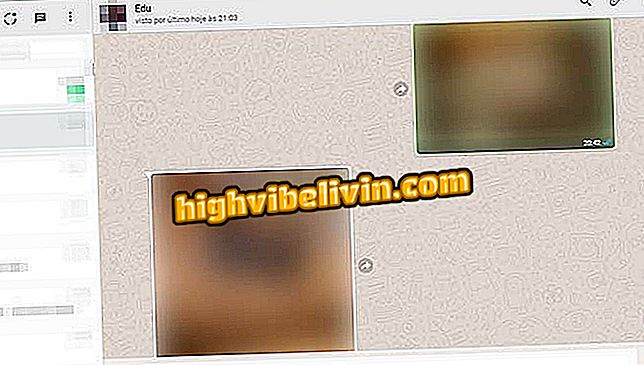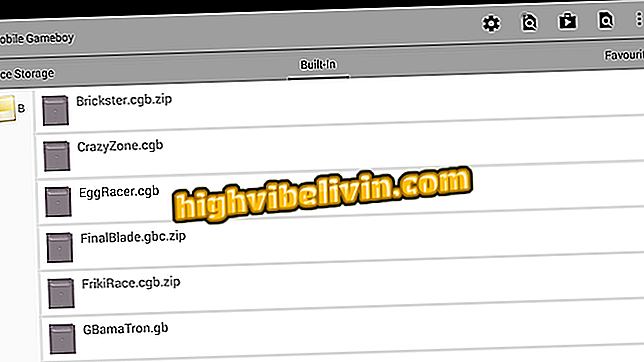Eroarea 651: Cum se depanează problema de conexiune la rețea
Eroare 651 este un bug Windows care împiedică accesul utilizatorului la Internet. Defectarea se poate întâmpla în rețelele Wi-Fi sau prin cablu, de obicei pe computerele care au fost actualizate de la Windows 7 la Windows 10. Când apare problema, PC-ul afișează de obicei mesajul "conexiune nereușită".
CITEȘTE: 7 lucruri pe care "nu trebuie să le faci" în Windows; uite
Cauza poate fi legată de mai mulți factori, de la erori ale driverului de rețea până la confruntări greșite în adresa IP a mașinii, ceea ce face dificilă funcționarea modemului sau a routerului. În ciuda motivului incert, rezolvarea problemei poate fi simplă. Iată cum puteți rezolva eroarea 651 pentru a restabili conexiunea Web pe PC.
Doriți să cumpărați telefon mobil, TV și alte produse cu discount? Cunoașteți comparația

Activarea notebook-ului Wi-Fi
Utilizați instrumentul de fixare Windows
Expertul nativ de remediere rapidă Windows poate fi cel mai simplu mod de a rezolva eroarea 651 de pe computer. Instrumentul poate identifica în sistem erorile în sistem, sugerând sau aplicând automat soluții.
Pasul 1. Deschideți meniul Start și căutați "Depanare" pentru a deschide lista de experți;

Accesați expertul de depanare Windows
Pasul 2. În secțiunea "Conexiuni la Internet", faceți clic pe "Rulați depanarea." Așteptați ca instrumentul să termine lucrul pentru a găsi o soluție automată;

Obțineți Windows pentru a căuta automat soluții
Reglați adaptorul de rețea
Pasul 1. În unele cazuri, dezactivarea simplă și reactivarea ulterioară a adaptorului de rețea al computerului pot rezolva problema conexiunii. Pentru aceasta, începeți prin accesarea Managerului de dispozitive printr-o căutare Windows;

Accesați Windows Device Manager
Pasul 2. Dacă există triunghiuri pe una dintre pictogramele de mai jos "Adaptoare de rețea", dați clic pe elementul problematic cu butonul drept al mouse-ului și selectați "Dezactivați dispozitivul". Apoi repetați procedura pentru activare din nou;

Dezactivați adaptorul de rețea
Pasul 3. Dacă dezactivarea și reactivarea nu rezolvă problema, încercați să actualizați manual adaptorul de rețea. Faceți clic dreapta pe elementele care conțin termenii "wireless" și "ethernet", selectând "Update driver";

Actualizați driverele de rețea ale computerului
Verificați IPv6
Dacă eroarea persistă, verificați dacă computerul nu este configurat incorect pentru a utiliza IPv6 pe o rețea IPv4. Problemele de tip sunt frecvente atunci când PC-ul este utilizat pe diferite conexiuni, acasă și la locul de muncă. Soluția, în acest caz, este să dezactivați conexiunea IPv6.
Pasul 1. Accesați setările Windows;

Accesați setările Windows
Pasul 2. Accesați opțiunea Rețea și Internet;

Accesați setările de rețea ale computerului
Pasul 3. În meniul "Ethernet", faceți clic pe "Centru de rețea și distribuire";

Accesați Centrul de rețea și partajare
Pasul 4. Faceți clic pe rețeaua pe care încercați să o restabiliți și accesați proprietățile;

Accesați proprietățile conexiunii
Pasul 5. Derulați în jos pe ecran și debifați caseta de lângă "IP Protocol Version 6". Faceți clic pe "OK" pentru a termina.

Dezactivați IPv6
Reporniți TCP / IP
Dacă dezactivarea IPv6 nu funcționează, o resetare la setările complete ale protocolului poate ajuta la rezolvarea problemelor de conexiune cauzate de conflictul IP.
Pasul 1. Tastați "cmd" în Windows Search pentru a găsi Promptul de comandă. Faceți clic dreapta și selectați "Executați ca administrator";

Deschideți CMD ca administrator
Pasul 2. Introduceți comanda "netsh int ip reset reset.log", fără ghilimele și apăsați Enter. Reporniți computerul în ordine pentru a verifica dacă defecțiunea a fost rezolvată:

Reporniți TCP / IP
Dezactivați autotuningul
AutoTuning este o caracteristică destinată îmbunătățirii performanței programelor dependente de TCP, dar instrumentul poate interfera în unele cazuri cu conectivitatea calculatorului cu rețeaua. Pentru a dezactiva funcția, deschideți din nou Promptul de comandă ca administrator și introduceți comanda de mai jos. După ce tastați Enter, încercați din nou conexiunea.

Dezactivați caracteristica Autotuning pentru a rezolva eroarea 651 din Windows
Cum să îmbunătățiți semnalul de rețea Wi-Fi? Puneți întrebările dvs. în Forum